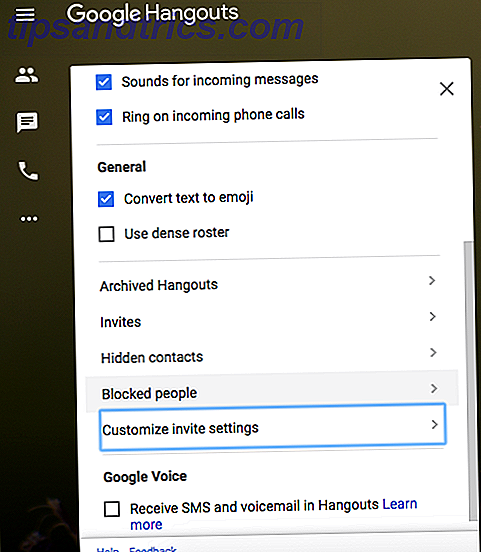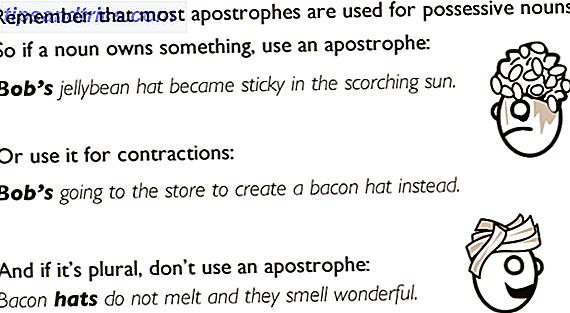Όποια και αν είναι η αιτία, ίσως σε κάποιο σημείο θέλετε να πάρετε έναν web server που πηγαίνει. Είτε θέλετε να αποκτήσετε απομακρυσμένη πρόσβαση σε ορισμένες σελίδες ή υπηρεσίες, θέλετε να πάρετε μια ομάδα κοινότητας που πηγαίνει, ή οτιδήποτε άλλο, θα πρέπει να έχετε το σωστό λογισμικό εγκατεστημένο και διαμορφωμένο για να συμβεί αυτό. Τόσο ακριβώς πώς μπορείτε να το κάνετε αυτό; Είναι πραγματικά απλό.
Όποια και αν είναι η αιτία, ίσως σε κάποιο σημείο θέλετε να πάρετε έναν web server που πηγαίνει. Είτε θέλετε να αποκτήσετε απομακρυσμένη πρόσβαση σε ορισμένες σελίδες ή υπηρεσίες, θέλετε να πάρετε μια ομάδα κοινότητας που πηγαίνει, ή οτιδήποτε άλλο, θα πρέπει να έχετε το σωστό λογισμικό εγκατεστημένο και διαμορφωμένο για να συμβεί αυτό. Τόσο ακριβώς πώς μπορείτε να το κάνετε αυτό; Είναι πραγματικά απλό.
Το λειτουργικό σύστημα επιλογής μου για αυτό το άρθρο θα είναι το Fedora Linux Το μόνο που έχεις κάνει καλύτερα με το Fedora 16 Beta Distribution Το Linux έχει βελτιωθεί με το Fedora 16 Beta Distribution Οι διανομές του Linux έχουν βελτιωθεί με άλματα και βελτιώσεις, beta κυκλοφορίες. Το Fedora, μία από τις διανομές που φέρουν το GNOME 3, δεν είναι διαφορετική και πρέπει να έχει ... Διαβάστε περισσότερα Linux, καθώς το Linux γενικά είναι γνωστό για τη γρήγορη και εύκολη λειτουργία των servers. Επιπλέον, το Fedora υποστηρίζεται καλά από μια κοινότητα και μια εταιρεία, έχει μεγάλη ασφάλεια και προσφέρει γραφικά εργαλεία διαμόρφωσης για πολλούς διακομιστές.
Βήμα πρώτο: Εγκατάσταση
Νέα εγκατάσταση του Fedora
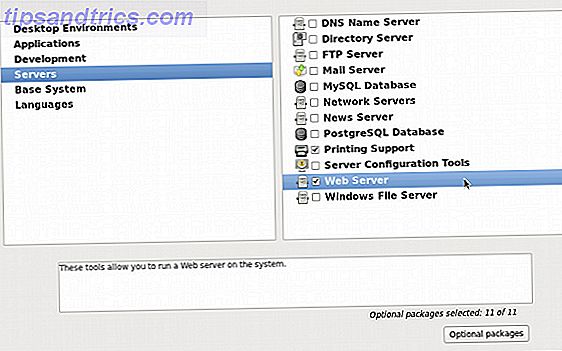
Εάν δεν έχετε εγκαταστήσει το Fedora στο σύστημά σας ακόμα, μπορείτε να το κάνετε με το DVD επειδή μπορείτε επίσης να επιλέξετε να εγκαταστήσετε το Apache ταυτόχρονα. Αν πάρετε αυτή τη διαδρομή, κατά την εγκατάσταση από το DVD θα έχετε τη δυνατότητα να επιλέξετε τα πακέτα που θέλετε να εγκαταστήσετε με το διακόπτη "Προσαρμογή τώρα". Επιλέξτε το και στη συνέχεια κάτω από την καρτέλα Servers, μπορείτε να επιλέξετε "Web Server". Συνεχίστε με την εγκατάσταση μέχρι να μπορέσετε να εκκινήσετε το νέο σας σύστημα. Από εκεί, μπορείτε να εγκαταστήσετε το γραφικό εργαλείο διαμόρφωσης επιλέγοντας το πακέτο system-config-httpd από το διαχειριστή πακέτων σας ή τρέξιμο sudo yum install system-config-http .
Το Fedora έχει ήδη εγκατασταθεί
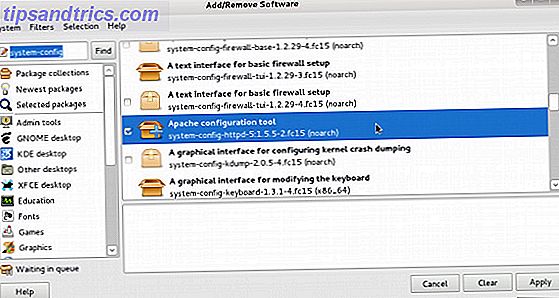
Αν έχετε ήδη εγκαταστήσει το Fedora, μπορείτε να εγκαταστήσετε τόσο το διακομιστή ιστού όσο και το γραφικό εργαλείο διαμόρφωσης. Μπορείτε να εγκαταστήσετε τα πακέτα httpd και system-config-httpd από το διαχειριστή πακέτων ή να εκτελέσετε sudo yum install httpd system-config-httpd .
Βήμα δεύτερο: Διαμόρφωση

Τώρα μπορείτε να ξεκινήσετε το γραφικό εργαλείο διαμόρφωσης από το System Tools -> HTTP. Η πρώτη καρτέλα που θα δείτε είναι η καρτέλα Κύρια, όπου μπορείτε να ρυθμίσετε το όνομα του διακομιστή, τη διεύθυνση ηλεκτρονικού ταχυδρομείου διαχειριστή και βάσει του οποίου απευθύνεται ο διακομιστής είναι διαθέσιμος. Σας συνιστούμε να προσθέσετε μια διεύθυνση τώρα και να επιλέξετε "Όλες οι διαθέσιμες διευθύνσεις" στη θύρα 80 για απλότητα.
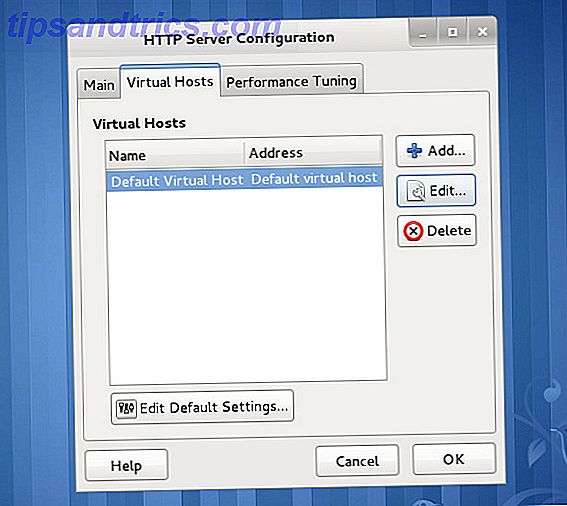
Η δεύτερη καρτέλα περιέχει τους διαφορετικούς εικονικούς κεντρικούς υπολογιστές ή τον αριθμό διαφορετικών ιστότοπων στον ίδιο διακομιστή που έχουν ρυθμιστεί. Ο διακομιστής μπορεί να διαφοροποιήσει ποιο όνομα χώρου εισήχθη στο πρόγραμμα περιήγησης και ως εκ τούτου να επιλέξει τον σωστό εικονικό κεντρικό υπολογιστή όταν εμφανίζει μια σελίδα.
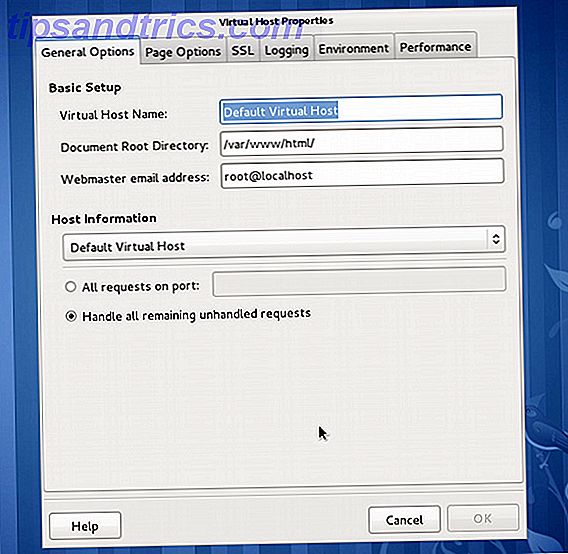
Υπάρχουν πολλές διαφορετικές ρυθμίσεις που μπορείτε να επιλέξετε για κάθε εικονικό κεντρικό υπολογιστή, συμπεριλαμβανομένων των απαραίτητων στοιχείων, καθώς και των δύσκολων για τη ρύθμιση παραμέτρων όπως SSL (HTTPS). Για την πλειοψηφία των αντικειμένων, το γραφικό εργαλείο διαμόρφωσης πρέπει να είναι σε θέση να φροντίζει τις ανάγκες σας.
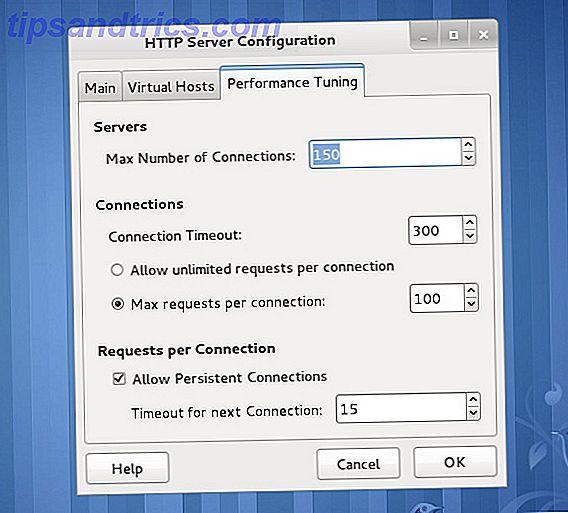
Η τελική καρτέλα έχει πάντα σχέση με την απόδοση και τον αριθμό των συνδέσεων που επιτρέπονται. Δεν υπάρχουν συνιστώμενες ρυθμίσεις, καθώς κάθε διακομιστής έχει διαφορετικές δυνατότητες, οπότε αν έχετε έναν μεγαλύτερο ιστότοπο, θα πρέπει να παίξετε με αυτούς τους αριθμούς και να δείτε τι λειτουργεί (με την προϋπόθεση ότι έχετε αρκετή επισκεψιμότητα για να δοκιμάσετε τις ρυθμίσεις σωστά).
Πρόσθετη απαιτούμενη διαμόρφωση
Προτού μπορέσετε να αποκτήσετε πρόσβαση στον νέο διακομιστή ιστού σας, θα πρέπει να ανοίξετε το τερματικό σας και στη συνέχεια να εκτελέσετε την υπηρεσία sudo httpd start για να ξεκινήσετε πραγματικά το Apache και το sudo chkconfig httpd για να κάνετε το Apache να ξεκινά κάθε εκκίνηση.
Βήμα τρίτο: Δοκιμές
Το βήμα 3 στη διαδικασία μας είναι απλά να ελέγξουμε αν μπορείτε να έχετε πρόσβαση στη σελίδα σας ή όχι. Στο ίδιο μηχάνημα, ανοίξτε τον Firefox και πληκτρολογήστε localhost ή 127.0.0.1 για να δείτε αν έχετε αυτή τη δοκιμαστική σελίδα (με την προϋπόθεση ότι δεν έχετε αλλάξει τη ρίζα του εγγράφου):
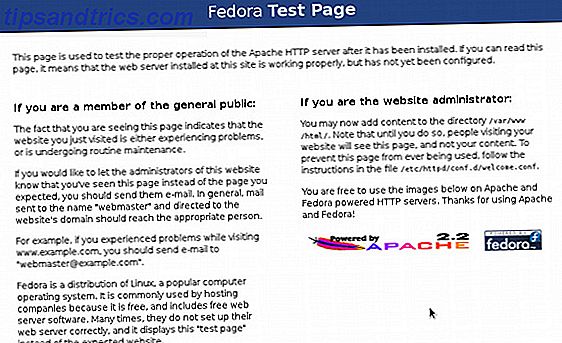
Εάν όχι, ίσως έχετε κάνει κάτι λάθος στη διαμόρφωσή σας ή δεν έχετε αρχίσει το Apache ακόμα.
συμπέρασμα
Είναι πολύ ωραίο να έχετε το Apache να λειτουργεί και στο δικό σας σύστημα, θεωρώντας ότι είναι η ίδια τεχνολογία που χρησιμοποιείται από τους περισσότερους ιστότοπους που επισκέπτεστε κάθε μέρα (συμπεριλαμβανομένου του MakeUseOf). Εάν θέλετε να έχετε πρόσβαση σε άλλα μηχανήματα, θα πρέπει να μεταβείτε στο βοηθητικό πρόγραμμα ρύθμισης παραμέτρων τείχους προστασίας της Fedora (εγκατεστημένο από προεπιλογή) και βεβαιωθείτε ότι το HTTP (θύρα 80) είναι ανοιχτό. Επίσης, αν θέλετε να τρέχετε πιο πολύπλοκα πλαίσια ιστού, όπως φόρουμ ή WordPress, θα πρέπει να εγκαταστήσετε MySQL και PHP, αλλά θα το αφήσω για ένα άλλο άρθρο.
Πόσο εύκολο πιστεύετε ότι αυτή η διαδικασία είναι; Τι σας αρέσει ή όχι για το Apache; Ενημερώστε μας στα σχόλια!